Activer la communication Bluetooth
Procédure
- Appuyez sur [MENU].
-
Appuyez plusieurs fois sur [▼] pour afficher l’écran ci-dessous.
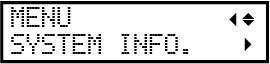
-
Appuyez sur [▶] une fois, puis appuyez plusieurs fois sur [▼] pour afficher l’écran ci-dessous.
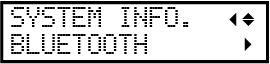
-
Appuyez deux fois sur [▶] pour afficher l’écran illustré ci-dessous.

-
Appuyez sur [▲] ou [▼] pour sélectionner "ENABLE".
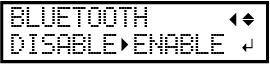
- Appuyez sur [ENTER] pour confirmer votre saisie.
-
Appuyez sur [◀] pour afficher l’écran illustré ci-dessous.
L’état actuel est affiché à l’écran.

"ENABLE" La communication Bluetooth est activée et l’imprimante attend qu’une connexion soit établie. Si vous ne pouvez pas utiliser l’application d’exploitation mobile dédiée (ci-après dénommée « application d’exploitation »), c’est qu’il y a un problème avec l’environnement de connexion. "ENABLE"* La communication Bluetooth est activée et l’imprimante est connectée à l’application d’exploitation.
Toutefois, lorsque cet écran est affiché, vous ne pouvez pas effectuer d’opérations à partir de l’application d’exploitation.
"DISABLE" La communication Bluetooth est désactivée. "ERROR" Une erreur s’est produite dans la communication Bluetooth. Vous pouvez les acheter chez votre concessionnaire Roland DG Corporation agréé. -
Appuyez sur [MENU] pour revenir à l’écran d’origine.
RAPPEL :
-
Réglage par défaut : "DISABLE"
-
Il y a quelques précautions à prendre concernant la communication Bluetooth.
-
Pour plus de détails sur l’application d’exploitation, visitez le site Web de Roland DG Corporation (http://www.rolanddg.com/).
-


